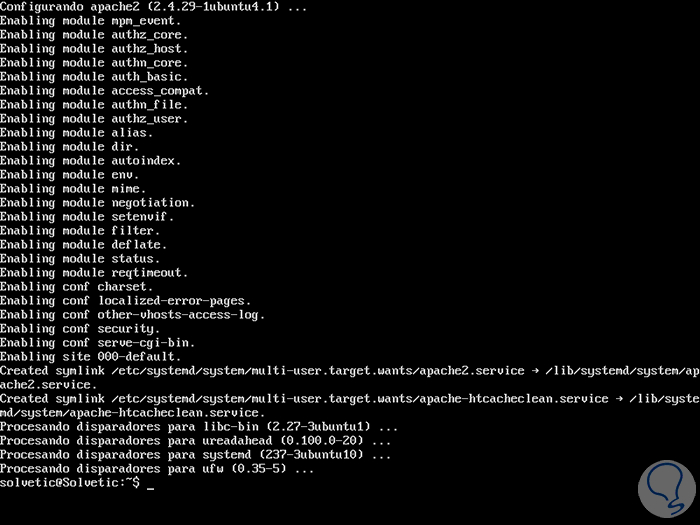In einer Welt, die online verbunden ist und in der sich Millionen von Anwendungen im Netzwerk befinden, ist es ideal, Anwendungen und Dienstprogramme zu haben, die bei diesen neuen Änderungen an vorderster Front stehen. Eine davon ist zweifellos Apache. Der Grund dafür sind einfache, viele Anwendungen Sie sind webbasiert und erfordern eine stabile, zuverlässige Unterstützung sowie zahlreiche Vorteile, die eine zentrale Verwaltung ermöglichen.
Apache ist bestrebt, einen sicheren, effizienten und erweiterbaren Server anzubieten, über den HTTP-Dienste mit den heutigen HTTP-Standards aktualisiert werden und somit sichergestellt wird, dass alle Webdienste verfügbar sind.
- IPv6-Unterstützung
- Multiprotokoll-Unterstützung
- Kompatibel mit Nicht-UNIX-Plattformen
- Native Windows NT Unicode-Unterstützung
- Die Bibliothek für reguläre Ausdrücke wird ständig aktualisiert und vieles mehr.
In diesem Tutorial lernen wir, Apache in Ubuntu zu installieren.
1. So aktualisieren Sie das System und installieren Apache unter Ubuntu
Der erste Schritt besteht darin, das Betriebssystem zu aktualisieren, indem Sie Folgendes ausführen:
sudo apt update
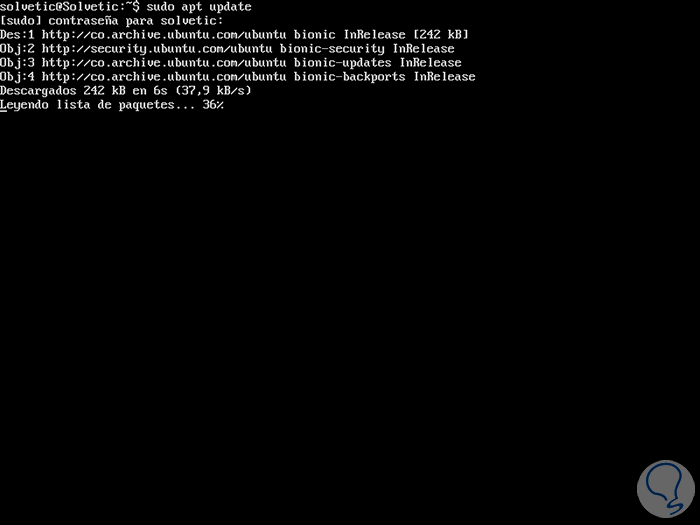
Sobald das System aktualisiert ist, installieren wir Apache mit dem folgenden Befehl:
sudo apt installiere apache2
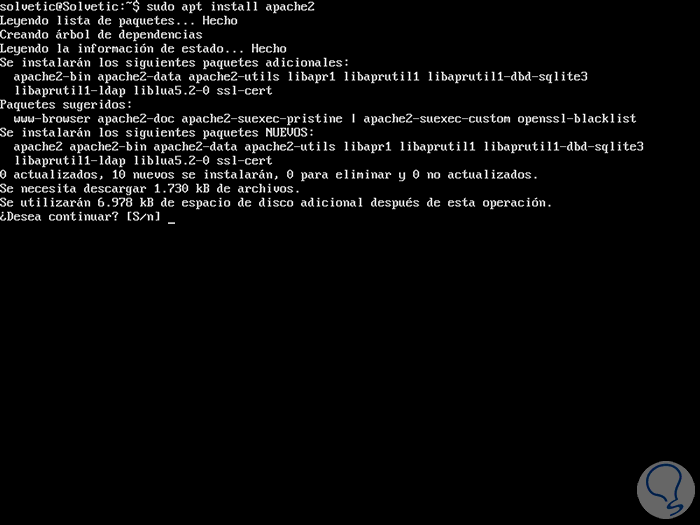
Geben Sie den Buchstaben S ein, um den Download und die Installation von Apache in Ubuntu 18.04 zu bestätigen. Sobald der Vorgang abgeschlossen ist, wird Folgendes angezeigt: